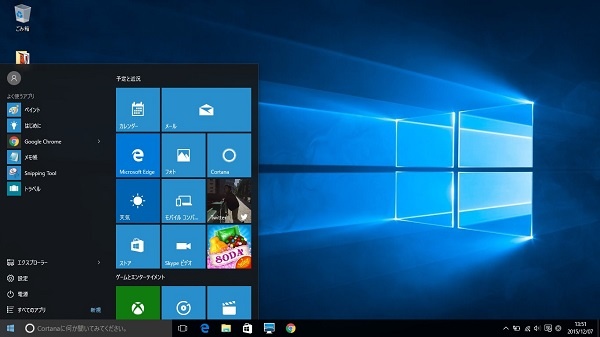
スタート画面に検索メニューがありましたが、Windows10では「検索バー」でパソコン内のファイルやフォルダを探せるのはもちろん、WEB検索機能も一緒になり、便利になっています。
そこで今回は、Windows10の検索機能の便利な使い方について紹介します。
検索バーから設定画面やWEB検索ができる
Windows10の検索バーは、ファイルやフォルダだけでなくWEB検索機能もありますし、設定画面も検索することができます。
例えば、コントロールパネルを検索することも可能ですので、探す手間を省くことができ、探したい画面をすぐに見つけることができます。
検索バーをクリックする
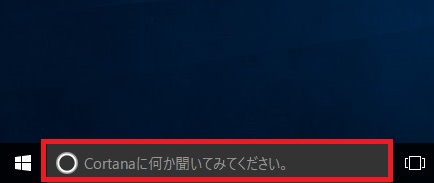
デスクトップ画面の左下のスタートメニューの横にあるのが「検索バー」なので、クリックして検索画面を表示させます。
検索したい文字を入力する
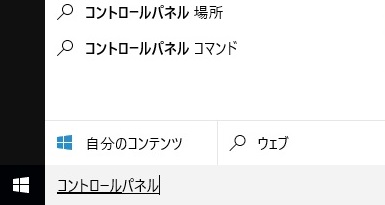
検索画面が表示されたら、検索したい文字を入力します。
検索結果を確認する
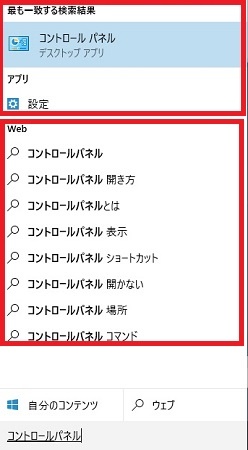
検索結果が表示されたら、上部は設定やアプリの検索結果表示され、下部にWEB検索結果が表示されます。
設定を開く
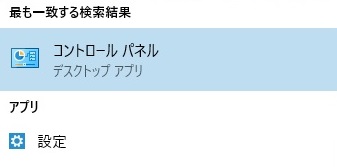
検索結果から設定したい項目を選ぶと、
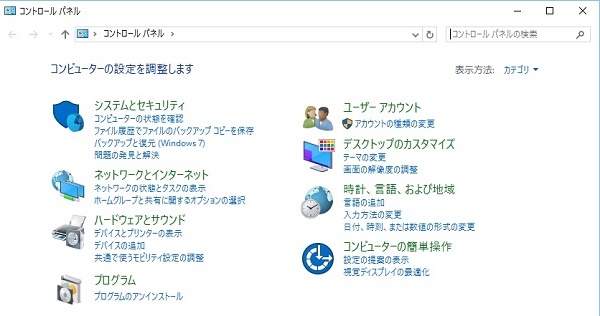
設定画面やコントロールパネルなどが表示されますので、すぐに設定を行なうことができるようになっています。
WEBページを開く
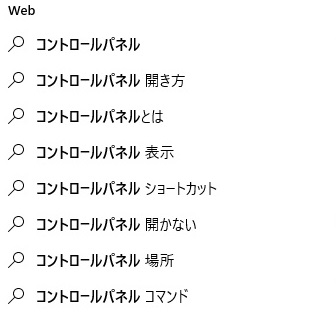
WEB検索をしたときの候補キーワードが表示され、WEBで検索したい検索キーワード候補をクリックします。
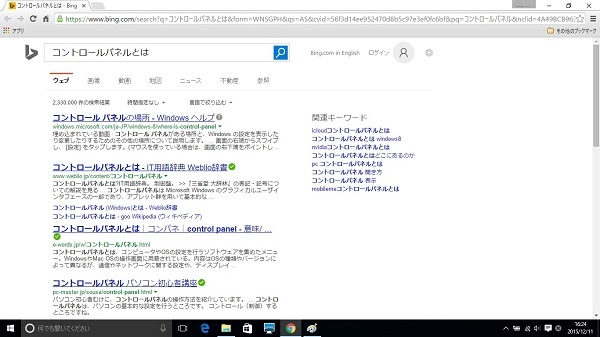
Edgeが起動して、BingのWEB検索結果が表示されます。GoogleやYahoo!などBing以外の検索エンジンを選択することはできません。
編集後記
Windows10の検索バーは結構使いやすく、設定方法や開かないとか変更できないなどのときにWEB検索することが簡単なので、自分で調べることもすぐにできますね。
検索バーに入力したキーワードに関連するキーワードが表示されるので、分かりやすいです。パソコン初心者には嬉しいサービスです。

コメントを残す